Jak vypnout volání Siri pomocí tlačítka napájení na iPhone
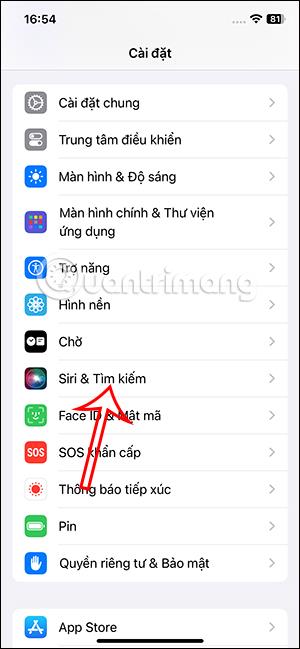
Pro mnoho lidí je nastavení volání Siri pomocí vypínacího tlačítka na straně docela užitečné, ale mnoho lidí omylem aktivuje Siri stisknutím vypínače.
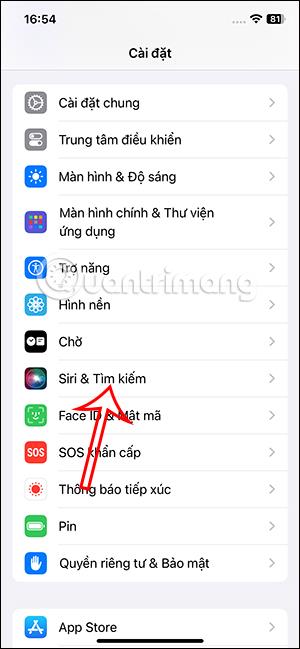
Jedním z rychlých způsobů, jak zavolat Siri na iPhone, je použití bočního tlačítka se zařízeními s Face ID. Mnohým lidem toto nastavení pomůže rychle zavolat Siri pouhým stisknutím tlačítka napájení na boku, ale mnoho lidí omylem aktivuje Siri stisknutím tlačítka napájení. Pokud nevyužíváte často způsob volání Siri přes vypínač, můžete Siri zapnout a vypnout pomocí vypínače na iPhonu podle návodu níže.
Pokyny k vypnutí volání Siri pomocí tlačítka napájení na iPhone
Krok 1:
Nejprve přejděte do Nastavení a poté kliknutím na Siri & Search upravte Siri na iPhone.

Krok 2:
Přepněte na nové rozhraní. Zde uvidíte nastavení Stiskněte boční tlačítko pro zapnutí Siri . Zde stačí posunout kulaté tlačítko doleva pro zapnutí a vypnutí Siri pomocí tlačítka napájení . Nyní se iPhone zeptá, zda chcete vypnout Siri nebo ne, klikneme na Vypnout Siri .


Takže jste vypnuli volání Siri pomocí tlačítka napájení na iPhone.

V případě, že budete chtít tuto funkci znovu použít, stačí ji znovu zapnout v nastavení Siri & Search.
Kontrola zvuku je malá, ale docela užitečná funkce na telefonech iPhone.
Aplikace Fotky na iPhonu má funkci vzpomínek, která vytváří sbírky fotografií a videí s hudbou jako ve filmu.
Apple Music se od svého prvního spuštění v roce 2015 mimořádně rozrostla. K dnešnímu dni je po Spotify druhou největší platformou pro placené streamování hudby na světě. Kromě hudebních alb je Apple Music také domovem tisíců hudebních videí, nepřetržitých rádiových stanic a mnoha dalších služeb.
Pokud chcete ve svých videích hudbu na pozadí, nebo konkrétněji nahrát přehrávanou skladbu jako hudbu na pozadí videa, existuje velmi snadné řešení.
Přestože iPhone obsahuje vestavěnou aplikaci Počasí, někdy neposkytuje dostatečně podrobná data. Pokud chcete něco přidat, v App Store je spousta možností.
Kromě sdílení fotografií z alb mohou uživatelé přidávat fotografie do sdílených alb na iPhone. Fotografie můžete automaticky přidávat do sdílených alb, aniž byste museli znovu pracovat s albem.
Existují dva rychlejší a jednodušší způsoby, jak nastavit odpočítávání/časovač na vašem zařízení Apple.
App Store obsahuje tisíce skvělých aplikací, které jste ještě nevyzkoušeli. Mainstreamové hledané výrazy nemusí být užitečné, pokud chcete objevovat unikátní aplikace, a pouštět se do nekonečného rolování s náhodnými klíčovými slovy není žádná legrace.
Blur Video je aplikace, která rozmaže scény nebo jakýkoli obsah, který chcete v telefonu, a pomůže nám tak získat obrázek, který se nám líbí.
Tento článek vás provede instalací Google Chrome jako výchozího prohlížeče v systému iOS 14.









